Nekateri uporabniki poročajo o pogostih zrušitvah BSOD, ki kažejo na neskladnost indeksa APC kot glavnega krivca. Večina prizadetih uporabnikov poroča, da se zrušitve BSOD zgodijo brez očitnega razloga. Večino časa se zrušitev BSOD, ki kaže na neusklajenost indeksa APC v datoteki izpisa, šteje za težavo s strojno opremo, vendar to ni vedno tako.
Veliko programske opreme (gonilniki in tuje aplikacije) lahko prispeva k zrušitvi BSOD, ki je posledica neskladja indeksa APC. Precej pogost sprožilec APC Index Mismatch BSOD je, ko uporabniki skušajo uporabiti spletno kamero s Skypeom. Drugi uporabniki poročajo, da se pri neskladju indeksa BSOD APC Index Mismatch običajno zrušijo med igranjem video iger ali izvajanjem druge dejavnosti, ki zahteva zahtevne vire.

APC je kratica za Asinhroni klic postopka - funkcija, ki je zasnovana tako, da se ob izpolnjevanju določenih okoliščin izvaja zunaj in ločeno od glavnega programa. Zato se BSOD zruši in kaže na neusklajenost indeksa APC, saj se bo krivec pojavil šele po ali med postopkom zagona.
Napaka APC Index Mismatch je na splošno pokazatelj, da obstaja število neskladnosti med številom procesov, ki so vstopili na področje delovanja, kjer se program izvaja, in številom preostalih procesov. Napaka APC Index Mismatch je v bistvu operacijski sistem, ki vam sporoča, da nobena programska oprema ne more delovati brez nevarnosti, da bi poškodovala sistem - zato se zruši BSOD (modri zaslon smrti).
Če se trenutno spopadate z rednimi zrušitvami indeksa APC Index Mismatch BSOD , vam bodo morda v pomoč naslednji popravki. Spodaj je zbirka metod, ki so jih drugi uporabniki v podobni situaciji uporabili za rešitev težave na svoji strani. Upoštevajte vsako metodo, dokler ne naletite na popravek, ki je učinkovit za vašo situacijo. Začnimo
1. način: Posodobite na najnovejšo različico sistema Windows 10
Če se vaš sistem zruši z APC Index Mismatch BSOD med uporabo vaše spletne kamere prek Skypea v sistemu Windows 10, je popravek zelo enostaven. Uporabiti boste morali samo vse posodobitve sistema Windows, ki trenutno čakajo.
Sprva je napako APC Index Mismatch, povezano s Skypeom, povzročila notranja napaka, uvedena s posodobitvijo sistema Windows. Na srečo je bila napaka takoj odpravljena - najprej z gradnjo Fast Ring, od začetka leta 2018 pa s standardno posodobitvijo sistema Windows.
Če želite posodobiti Windows 10 OS na najnovejšo različico, odprite okno Zaženi s pritiskom na Windows tipko + R . Nato vnesite » ms-settings: windowsupdate « in pritisnite Enter, da odprete zaslon Windows Update. Na koncu kliknite Preveri, ali so na voljo posodobitve, in sledite pozivom na zaslonu, da namestite vse posodobitve, ki čakajo. Odvisno od števila čakajočih posodobitev se bo vaš računalnik morda večkrat znova zagnal.

2. način: Namestite novejšo različico Realtek High Definition
Očitno lahko neujemanje indeksa APC povzroči zastarel ali poškodovan gonilnik zvoka Function High Definition Audio Function . Nekaterim uporabnikom, ki so se znašli v podobni situaciji, je uspelo preprečiti, da bi se zrušitve indeksa BSOD APC Index Mismatch znova namestile z vnovično namestitvijo zvočnega gonilnika Realtek.
Če vaše neskladje indeksa BSOD APC kaže na RTKVHD64.SYS , bo obisk Realtekove strani za prenos verjetno ustavil ponovitev zrušitev BSOD. Če želite to narediti, obiščite to povezavo ( tukaj ) in prenesite najnovejšo različico gonilnika Realtek High Definition Audio v skladu z arhitekturo vašega OS.

Ko je gonilnik prenesen, sledite navodilom na zaslonu, da ga namestite v sistem, nato pa znova zaženite sistem, da dokončate postopek.
Ob naslednjem zagonu spremljajte računalnik, če ne pride do zrušitev BSOD. Če se še vedno pojavljajo, se premaknite na druge spodnje metode.
3. način: Uporaba osnovnega gonilnika za Windows
Če sumite, da je težavo povzročil vaš zvočni gonilnik, obstaja še ena strategija popravila, za katero se je zdelo, da je mnogim uporabnikom v podobni situaciji prinesla rezultate. Izkazalo se je, da se bodo nekateri modeli prenosnikov BSOD zrušili z APC Index Mismatch, ko bo uporabljena datoteka Audiodg.exe . To je značilno za modele Dell.
Nekateri prizadeti uporabniki so odkrili, da se je z odstranitvijo gonilnika Realtek Audio in uporabo gonilnika Windows Base Audio ustavilo zrušitev BSOD. Tu je kratek vodnik, kako to storiti:
- Pritisnite tipko Windows + R, da odprete okno za zagon. Nato vnesite » devmgmt.msc« in pritisnite Enter, da odprete zaslon upravitelja naprav .

- V upravitelju naprav se pomaknite navzdol in razširite spustni meni Krmilniki zvoka, videa in iger .
- Z desno miškino tipko kliknite Realtek High Definition Audio in izberite Odstrani napravo.
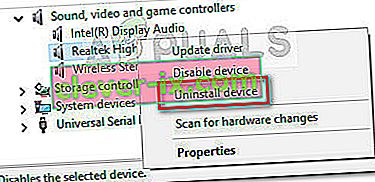
- Zaprite upravitelja naprav in pritisnite tipko Windows + R, da odprete drugo polje Zaženi . Nato vnesite » appwiz.cpl « in pritisnite Enter, da odprete Programi in funkcije .

- V Programi in funkcije se pomaknite po seznamu in poiščite Realtek High Definition Audio Driver . Ko to storite, z desno miškino tipko kliknite nanjo in izberite Odstrani . Nato sledite navodilom na zaslonu, da iz sistema odstranite gonilnik Realtek.
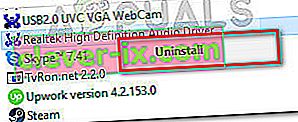
- Ko je gonilnik Realtek popolnoma odstranjen, znova zaženite računalnik, da lahko Windows zapolni vrzel z osnovnim zvočnim gonilnikom sistema Windows. Ob zagonu gnezda se vrnite v upravitelj naprav in preverite, ali je osnovni gonilnik za zvok sistema Windows naveden v razdelku Krmilnik zvoka, videa in iger.
- Ko potrdite, da je osnovni gonilnik za zvok sistema Windows nameščen, spremljajte svoj računalnik in preverite, ali se še naprej pojavljajo zrušitve indeksa APC Index Mismatch BSOD .
Če se še vedno pojavlja enaka napaka BSOD v indeksu APC, ki ji sledi zrušitev, nadaljujte z drugimi spodnjimi metodami.
4. način: Prepričajte se, da so vsi gonilniki pravilno nameščeni
Napako APC Index Mismatch pripisujejo strojni opremi, ki ne deluje pravilno, ker gonilnik manjka ali je nepravilno nameščen. Možno je tudi, da nova strojna oprema, ki ste jo nedavno namestili, ni popolnoma združljiva z vašim računalnikom in povzroča zrušitev indeksa APC Mismatch BSOD .
Če želite izključiti možnost, da napako povzroči napačen gonilnik, poskrbimo, da vse nameščene naprave uporabljajo ustrezne gonilnike. Najhitreje to storite z upraviteljem naprav. Tu je hiter vodnik za pravilno namestitev vseh gonilnikov:
- Pritisnite tipko Windows + R, da odprete ukaz Run . Nato vnesite » devmgmt.msc « in pritisnite Enter, da odprete Device Manager .

- V upravitelju naprav se pomaknite po seznamu naprav in preverite, ali lahko opazite katero koli napravo z rumeno ikono. To je pokazatelj, da je treba gonilnik posodobiti, je nepravilno nameščen ali nezdružljiv s strojno opremo.
- Če opazite kakršne koli pojavitve te vrste, jih kliknite z desno miškino tipko in kliknite Posodobi gonilnik . Ko WU posodobi gonilnik, znova zaženite računalnik.
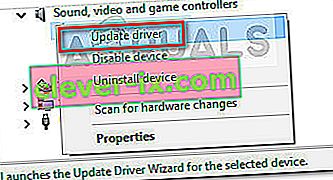 Opomba: Če Windows Update ne najde novejše različice gonilnika, označenega z rumenim vprašajem, ga bodisi poiščite ročno v spletu bodisi kliknite Odstrani napravo in fizično odstranite strojno opremo iz računalnika.
Opomba: Če Windows Update ne najde novejše različice gonilnika, označenega z rumenim vprašajem, ga bodisi poiščite ročno v spletu bodisi kliknite Odstrani napravo in fizično odstranite strojno opremo iz računalnika. - Oglejte si, ali pri naslednjem zagonu pride do enakih zrušitev indeksa APC Index Mismatch . Če se vaš računalnik med odstranjevanjem gonilnika več ne zruši s kodo napake APC Index Mismatch , se boste morda morali obrniti na proizvajalca strojne opreme za podporo.
Če ta metoda ni bila uporabna ali pa še vedno naletite na neujemanje indeksa APC, tudi po posodobitvi vseh gonilnikov iz upravitelja naprav , nadaljujte s spodnjo metodo.
5. način: Odstranite gonilnik Display Link (če je primerno)
Številni uporabniki so poročali, da so se zrušitve APC Index Mismatch BSOD popolnoma ustavile, potem ko so odstranili gonilnike Display Link.
DisplayLink je lahko odlična programska oprema za uporabo, če želite za večjo produktivnost uporabiti dodaten monitor. Vendar pa obstaja veliko poročil o težavah z nezdružljivostjo, zaradi katerih je BSOD padel v sistemu Windows 10. Nekaterim uporabnikom, ki se trudijo ustaviti zrušitev indeksa APC Index Mismatch, je težavo uspelo rešiti z odstranitvijo gonilnika DisplayLink . Tu je kratek vodnik, kako to storiti:
- Odprite okno Zaženi s pritiskom na Windows tipko + R . Nato vnesite » appwiz.cpl « in pritisnite Enter, da odprete Programi in funkcije .

- V Programi in funkcije se pomaknite navzdol po seznamu aplikacij in poiščite programsko opremo DisplayLink Core. Ko to storite, z desno miškino tipko kliknite nanjo in izberite Odstrani , nato pa sledite navodilom na zaslonu, da jo odstranite iz sistema.
- Ko je programska oprema odstranjena, obiščite to povezavo ( tukaj ) in prenesite DisplayLink Installation Cleaner. Ko je prenos končan, zaženite programsko opremo, da očistite ostanke datotek DisplayLink in znova zaženite računalnik.
Ob naslednjem zagonu preverite, ali so bile zrušene napake APC Index Mismatch BSOD . Če imate še vedno enake simptome, preidite na zadnje metode.
6. način: Vrnite se na privzete frekvence RAM-a, CPU-ja ali GPU-ja (če je primerno)
Kot je bilo pričakovano, lahko to težavo povzroči tudi nepravilno delujoč del strojne opreme. Večino časa nestabilnost komponent strojne opreme povzroča overclocking. Če ne veste, kaj je overclocking, vaš sistem najverjetneje ni overclocked.
Če pa ste overclockali frekvence CPU-ja, GPU-ja ali RAM-a, se boste morda želeli vrniti na privzete frekvence in videti, da imate enake zrušitve indeksa BSOD APC Mismatch BSOD . Če ugotovite, da vaš sistem ne deluje več, medtem ko veljajo zaloge, lahko spet začnete počasi dvigovati frekvence (vendar se ne približujte prejšnjemu pragu).
Če nimate overclockanega sistema ali ste ugotovili, da se frekvence po meri, pri katerih ne povzroča zrušitve indeksa APC Mismatch BSOD , premaknite na končno metodo.
7. način: Očistite ponastavitev ali ponovno namestitev sistema Windows
Po preizkusu vseh rešitev v knjigi so se nekateri uporabniki odločili za čisto namestitev (ali ponastavitev). Čeprav je to manj kot idealno, se je zdelo, da deluje za veliko uporabnikov, ki jim ni preostala nobena izbira.
Če uporabljate Windows 10, lahko nekatere osebne datoteke celo ohranite tako, da ponastavite in se odločite, da bodo vaše osebne datoteke (fotografije, videoposnetki, glasba in uporabniške nastavitve) shranjene. Če se odločite za ponastavitev sistema Windows 10, sledite tej povezavi ( tukaj ). V nasprotnem primeru lahko uporabite to povezavo ( tukaj ).

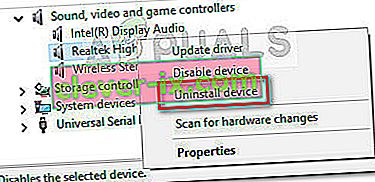

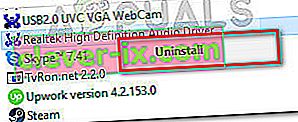
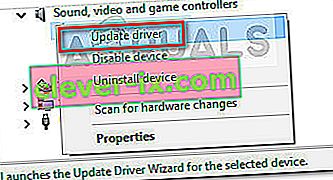 Opomba: Če Windows Update ne najde novejše različice gonilnika, označenega z rumenim vprašajem, ga bodisi poiščite ročno v spletu bodisi kliknite Odstrani napravo in fizično odstranite strojno opremo iz računalnika.
Opomba: Če Windows Update ne najde novejše različice gonilnika, označenega z rumenim vprašajem, ga bodisi poiščite ročno v spletu bodisi kliknite Odstrani napravo in fizično odstranite strojno opremo iz računalnika.

